如何将电脑连接蓝牙耳机(通过简单的步骤,将您的电脑与蓝牙耳机配对)
随着科技的不断发展,蓝牙耳机已经成为了许多人日常生活中必备的音频设备之一。然而,许多人仍然对如何将蓝牙耳机与电脑配对感到困惑。本文将为大家详细介绍在不同操作系统下如何连接蓝牙耳机,帮助您轻松享受无线音频的便利。
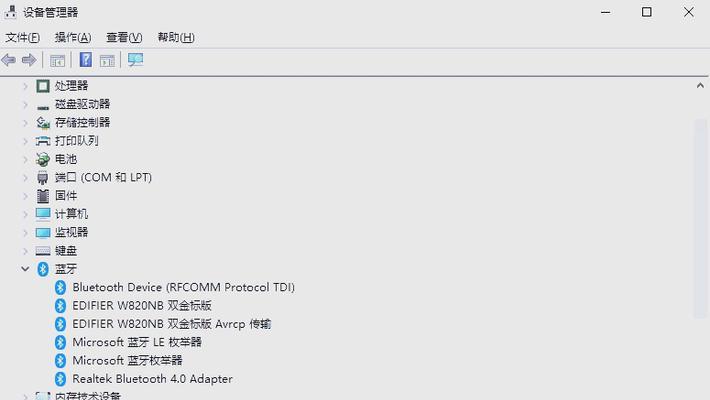
Windows系统下连接蓝牙耳机
1.点击开始菜单,选择“设置”
2.在设置窗口中,点击“设备”选项

3.在设备页面中,点击“蓝牙和其他设备”
4.打开蓝牙开关,点击“添加蓝牙或其他设备”
5.在弹出的窗口中,选择“蓝牙”

6.打开蓝牙耳机的配对模式
7.在设备列表中,找到您的蓝牙耳机并点击进行配对
8.等待电脑与蓝牙耳机连接成功的提示
Mac系统下连接蓝牙耳机
1.点击屏幕顶部的苹果图标,选择“系统偏好设置”
2.在偏好设置窗口中,点击“蓝牙”
3.打开蓝牙开关,将耳机置于配对模式
4.在蓝牙设备列表中,找到您的耳机并点击配对
5.等待电脑与蓝牙耳机连接成功的提示
Linux系统下连接蓝牙耳机
1.打开终端,并输入以下命令:sudoapt-getinstallbluezpulseaudio-module-bluetooth
2.输入密码并按下回车键,等待软件安装完成
3.打开蓝牙设置界面
4.打开蓝牙开关,并将耳机置于配对模式
5.在蓝牙设备列表中,找到您的耳机并点击配对
6.等待电脑与蓝牙耳机连接成功的提示
连接蓝牙耳机时常见问题解决方法
1.耳机无法进入配对模式的解决方法
2.电脑无法搜索到蓝牙耳机的解决方法
3.连接成功后没有声音的解决方法
4.耳机连接不稳定的解决方法
如何管理已连接的蓝牙设备
1.删除不需要的蓝牙设备
2.更改蓝牙设备的名称
3.设置蓝牙设备的优先级
4.同时连接多个蓝牙设备
使用蓝牙耳机时的注意事项
1.保持耳机与电脑的距离适中
2.避免干扰源附近使用蓝牙设备
3.定期检查耳机的电量
4.不要在强烈的磁场附近使用蓝牙耳机
通过以上简单的步骤,您可以轻松将电脑与蓝牙耳机连接起来。无论是Windows、Mac还是Linux系统,只需要按照相应的操作步骤进行配对,便可享受到无线音频的便利。但同时也要注意遵守使用注意事项,确保连接的稳定性和音质的表现。希望本文对您有所帮助!
- 解决电脑用户mac地址绑定错误的方法(修复MAC地址绑定错误的实用指南)
- 拯救者电脑换外壳教程(简单步骤教你轻松更换外壳,为电脑增添新活力)
- 手把手教你制作苹果手提电脑的完整教程(一步步学习如何自己组装一台高性能苹果手提电脑)
- 解决电脑上使用U盘显示数据错误的方法(修复U盘数据错误,让电脑正常读取)
- 电脑登录密码错误的解决方法(忘记密码怎么办?密码被盗怎么办?)
- 电脑无法关闭应用程序错误的解决方法(解决电脑应用程序无法关闭的常见问题及技巧)
- 电脑安装宽带线路教程(快速上网,轻松安装!)
- 探索电脑Windows出现错误报告的原因及解决方法(深入分析电脑Windows错误报告的和对策)
- 电脑文本错误(揭示电脑文本错误背后的隐患与应对之策)
- 联想电脑错误0199的解决方法(遭遇联想电脑错误0199?这些方法或许能帮到你!)
- 电脑屏幕解析错误的原因及解决方法(探究电脑屏幕解析错误的发生机制,提供解决方案)
- 如何将电脑连接蓝牙耳机(通过简单的步骤,将您的电脑与蓝牙耳机配对)
- 羽绒马甲电脑打版教程(学习如何使用电脑进行羽绒马甲的打版设计与制作)
- 自制DIY手工小电脑教程(用简单材料创造属于你的定制化电脑)
- 电脑提示用户MAC地址错误的问题及解决方法(为什么电脑会提示MAC地址错误?如何解决MAC地址错误问题?)
- 电脑CPU底板拆卸教程(一起来学习如何正确拆卸电脑CPU底板,轻松解决硬件问题吧!)